Инструкция
Типы машин, возможные в приложении:
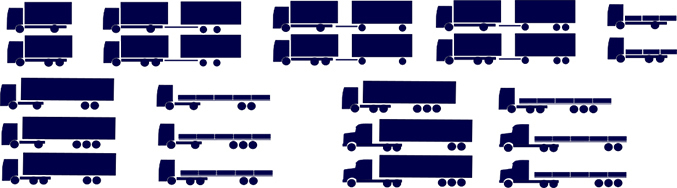
Каких машин нет:
- Контейнеровозы. Если получаете гружёный контейнер, то как там размещён груз - неизвестно. Если грузите контейнер, то выбирайте обычную фуру и вносите данные под конкретный контейнер.
- Капотные одиночки - будут. Пока используйте бескапотные одиночки, выглядеть будет не красиво, но на распределение по осям не повлияет.
- Четырёхосные одиночки и четырёхосные полуприцепы - не можем сделать формулу расчёта. Если знаете как считать и хотите, чтобы такие машины появились в приложении - пишите в форму обратной связи.
- Самосвалы - для них есть удобные расчёты https://samosval.info/katalog-transporta/peregruz.php#KALKUL
1. Выбор типа по машины (напоминаем, что другой тип машины в дальнейшем возможно только установив приложение заново и потеряв схемы погрузки). Выбираете грузовик/тягач, затем с прицепом или без прицепа/полуприцеп.
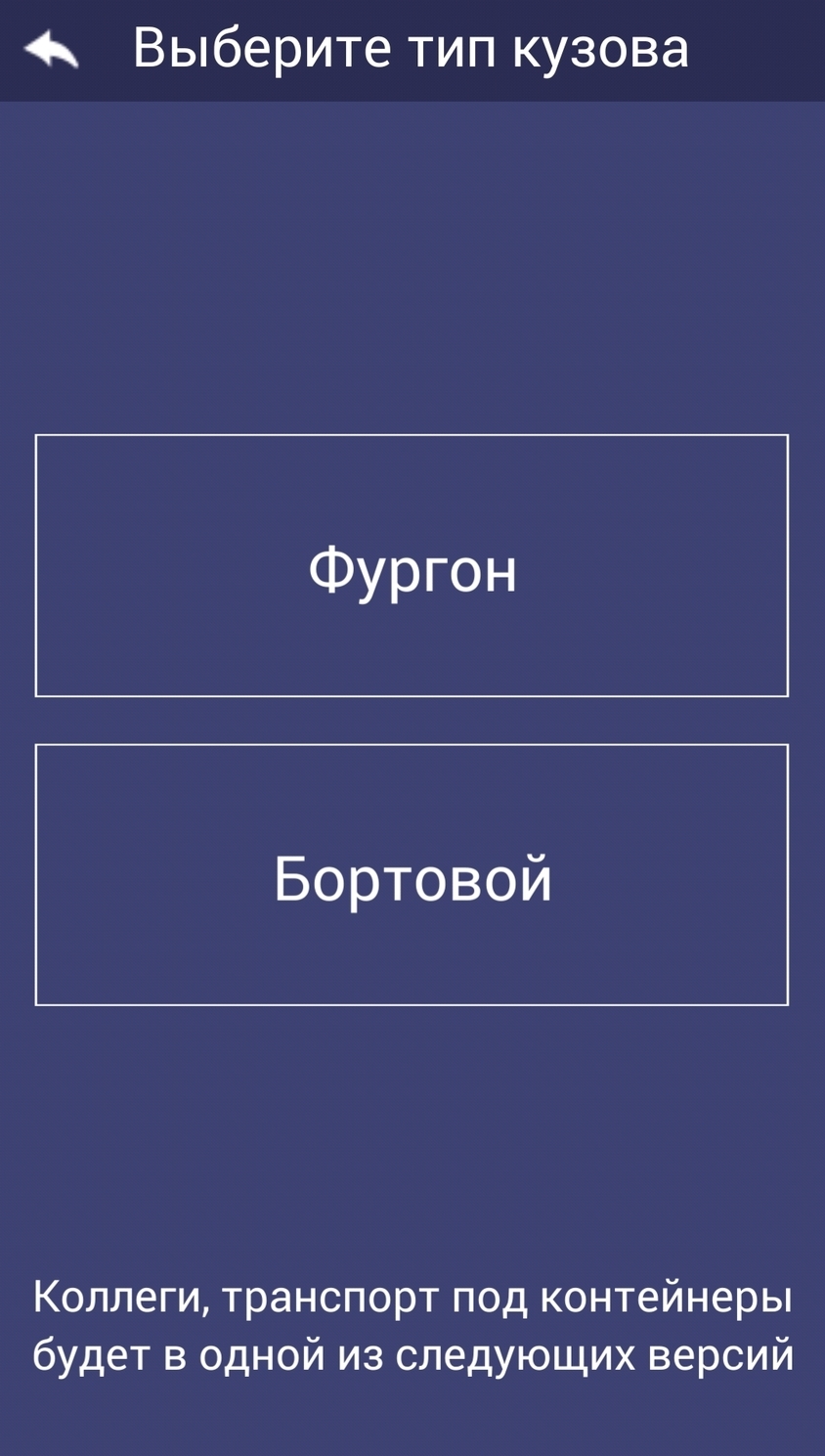
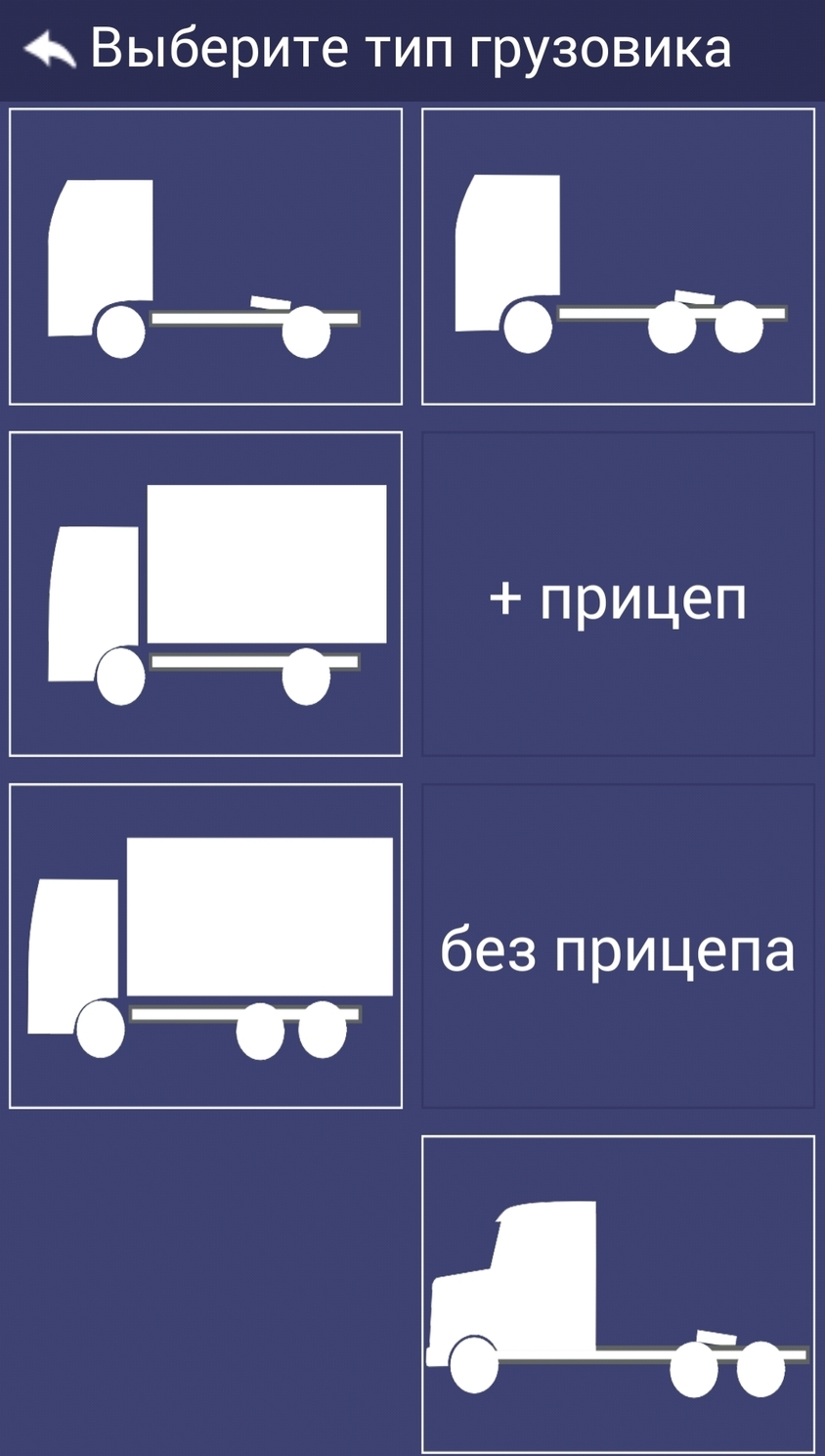
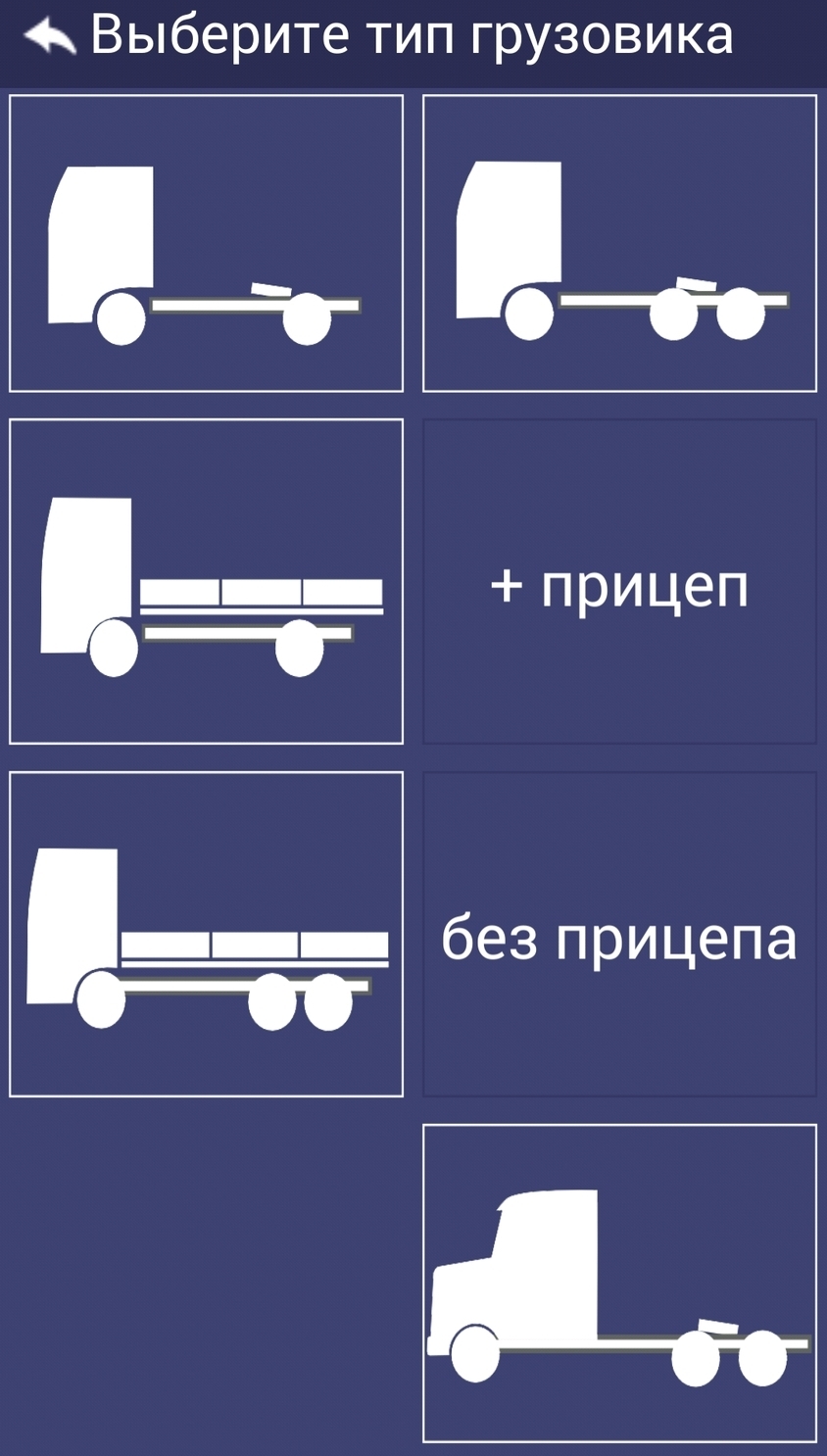
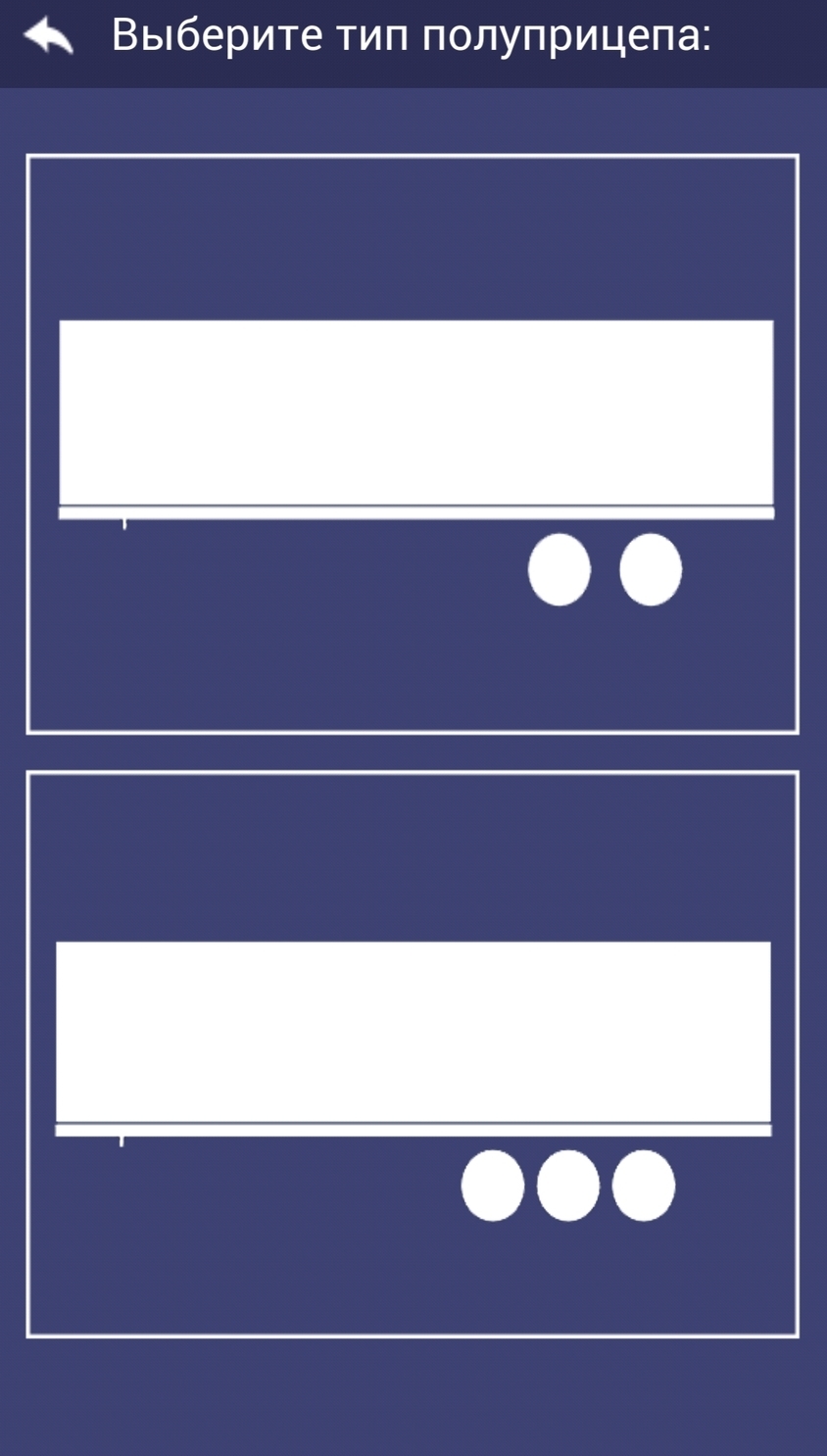
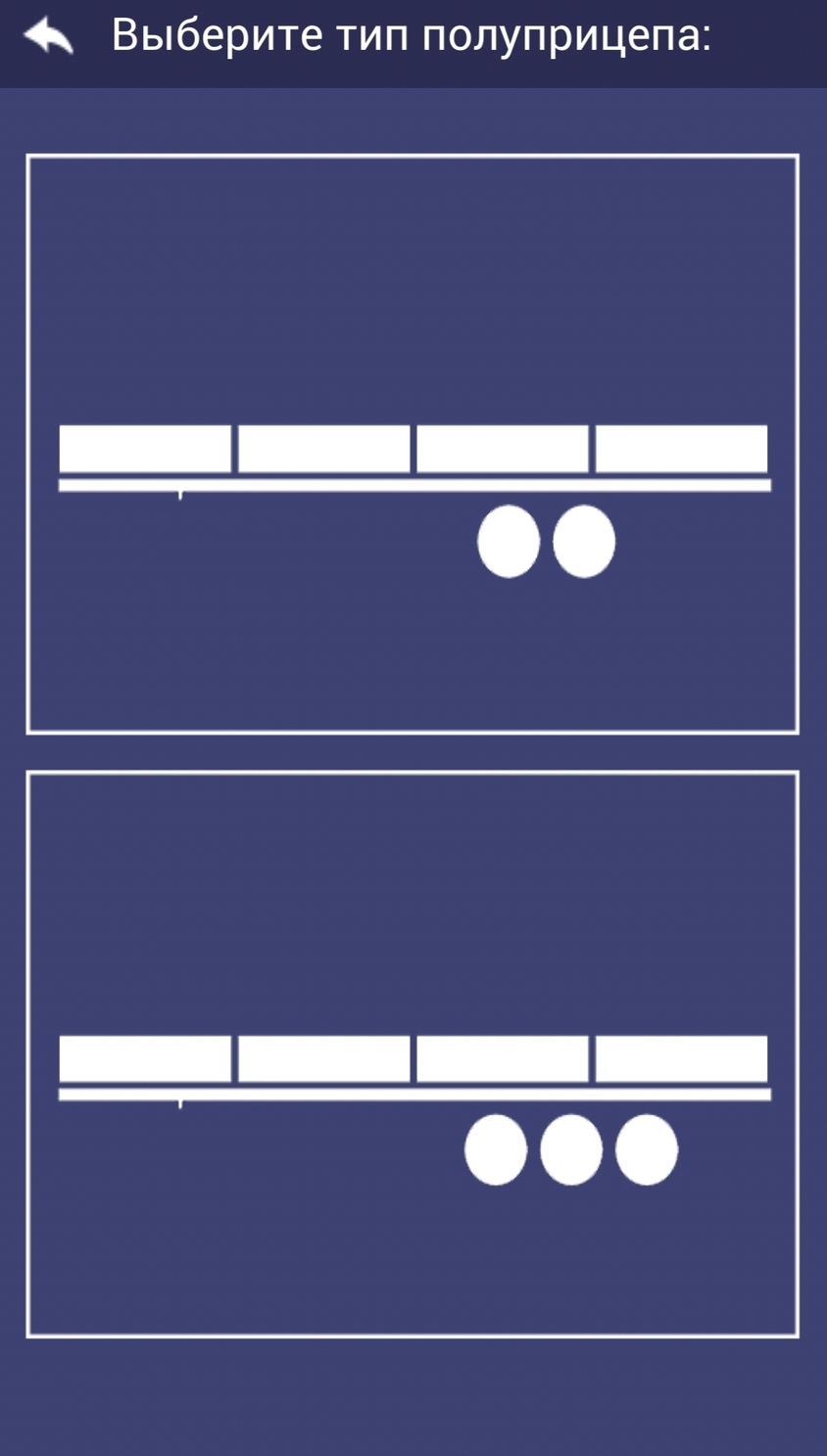
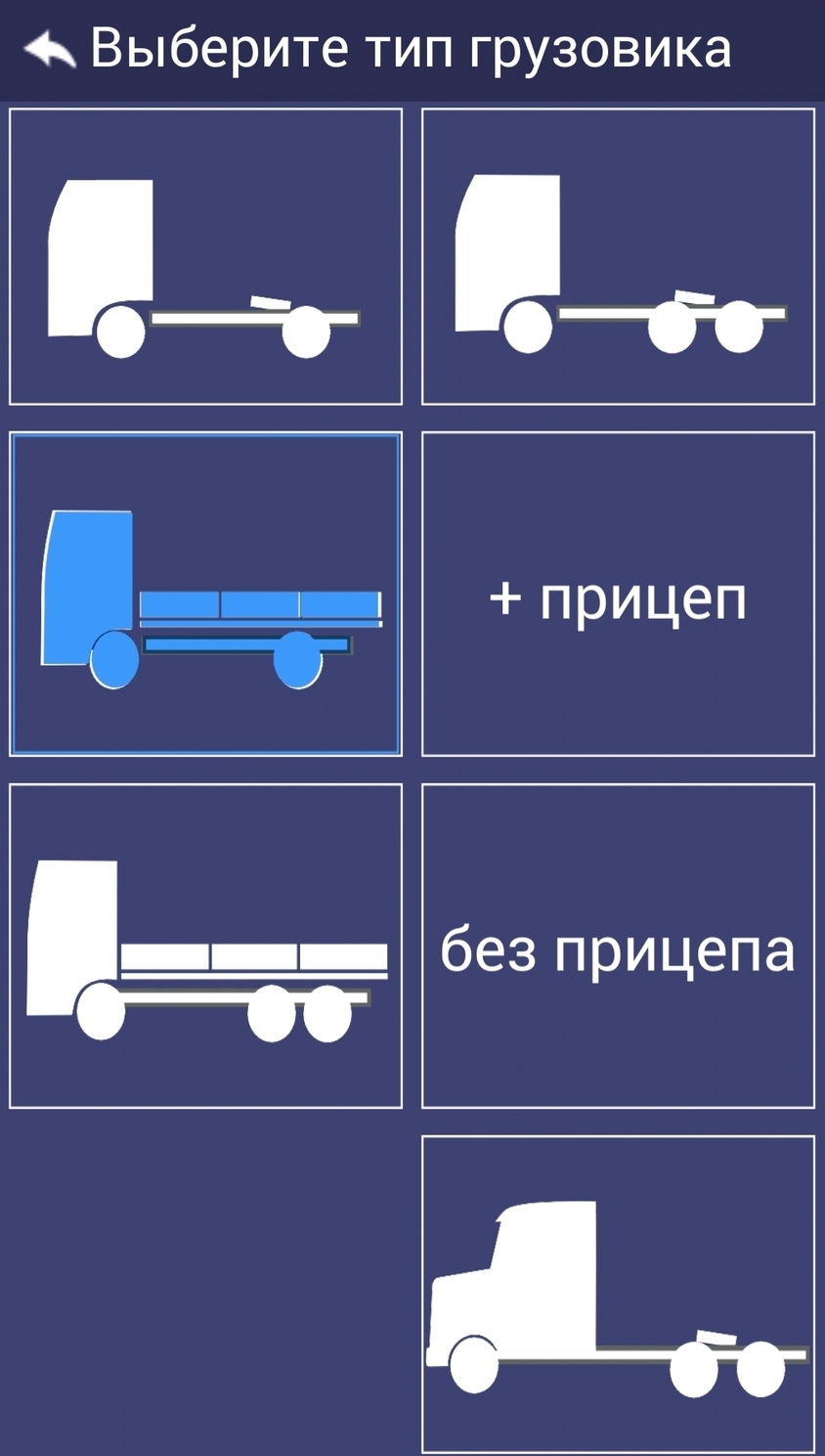
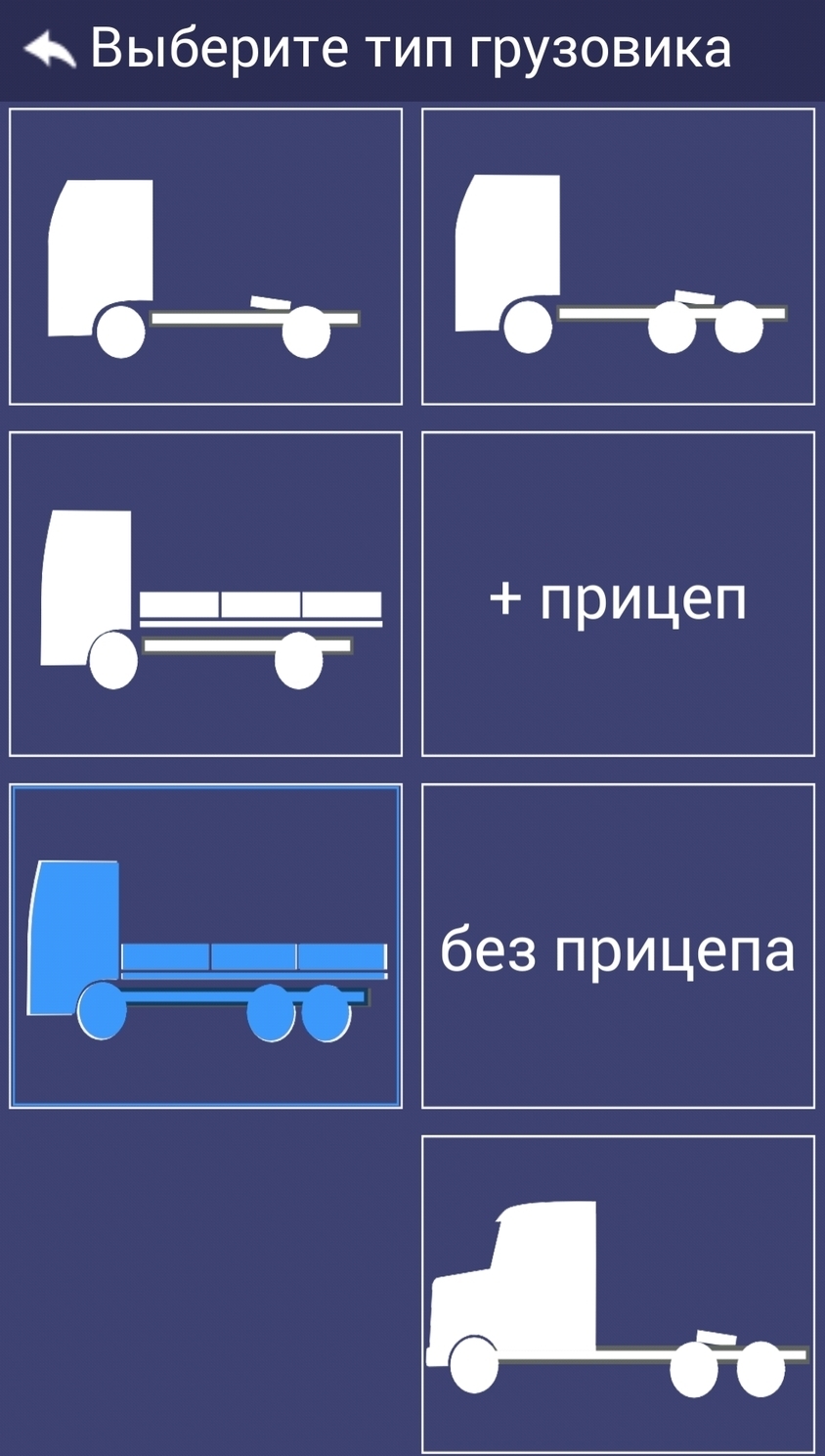
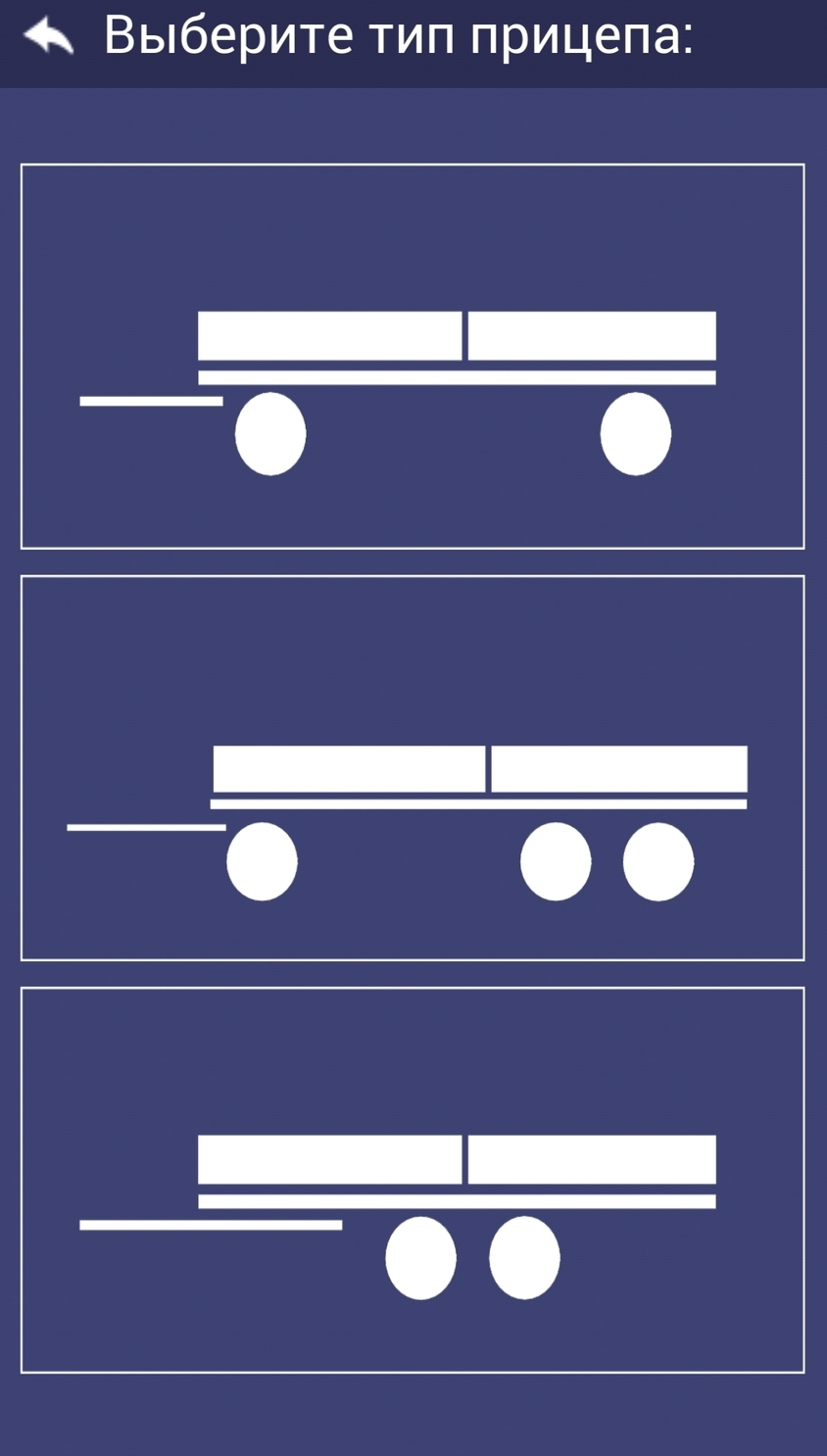
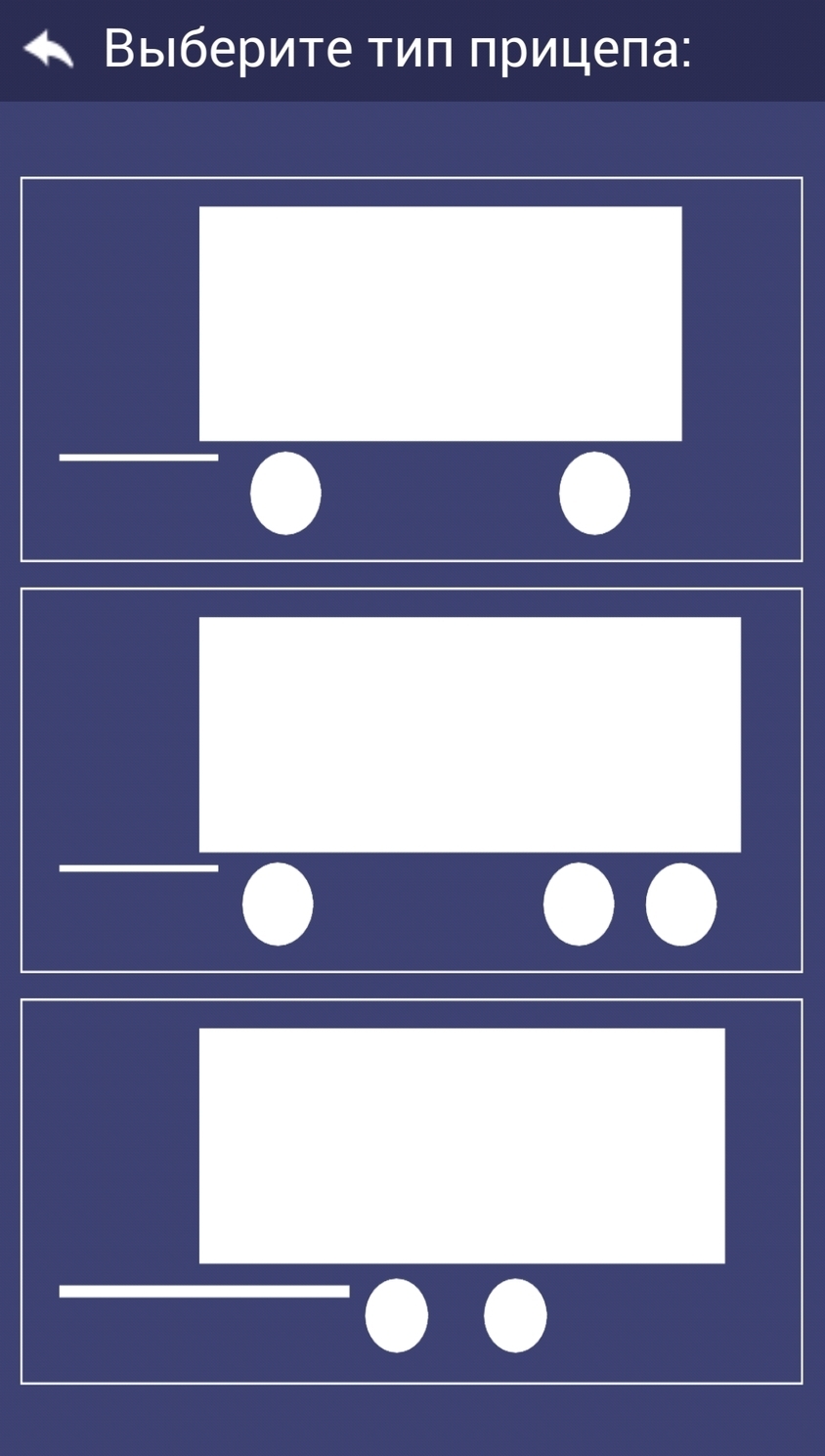
2. Ввод данных по машине. Просим очень внимательно отнестись к ним. Любая ошибка может повлиять на результат. Здесь пример для стандартной фуры:

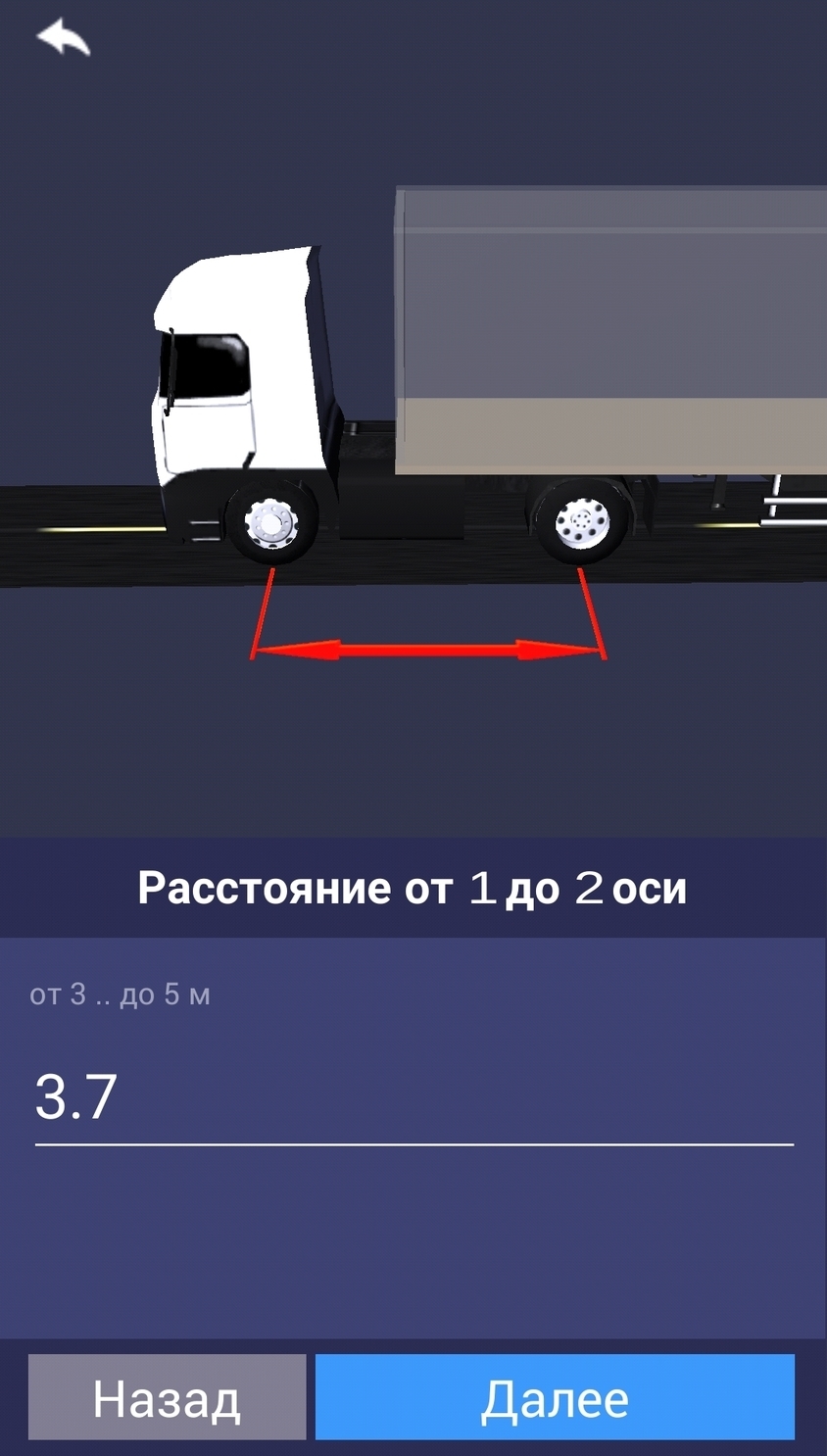
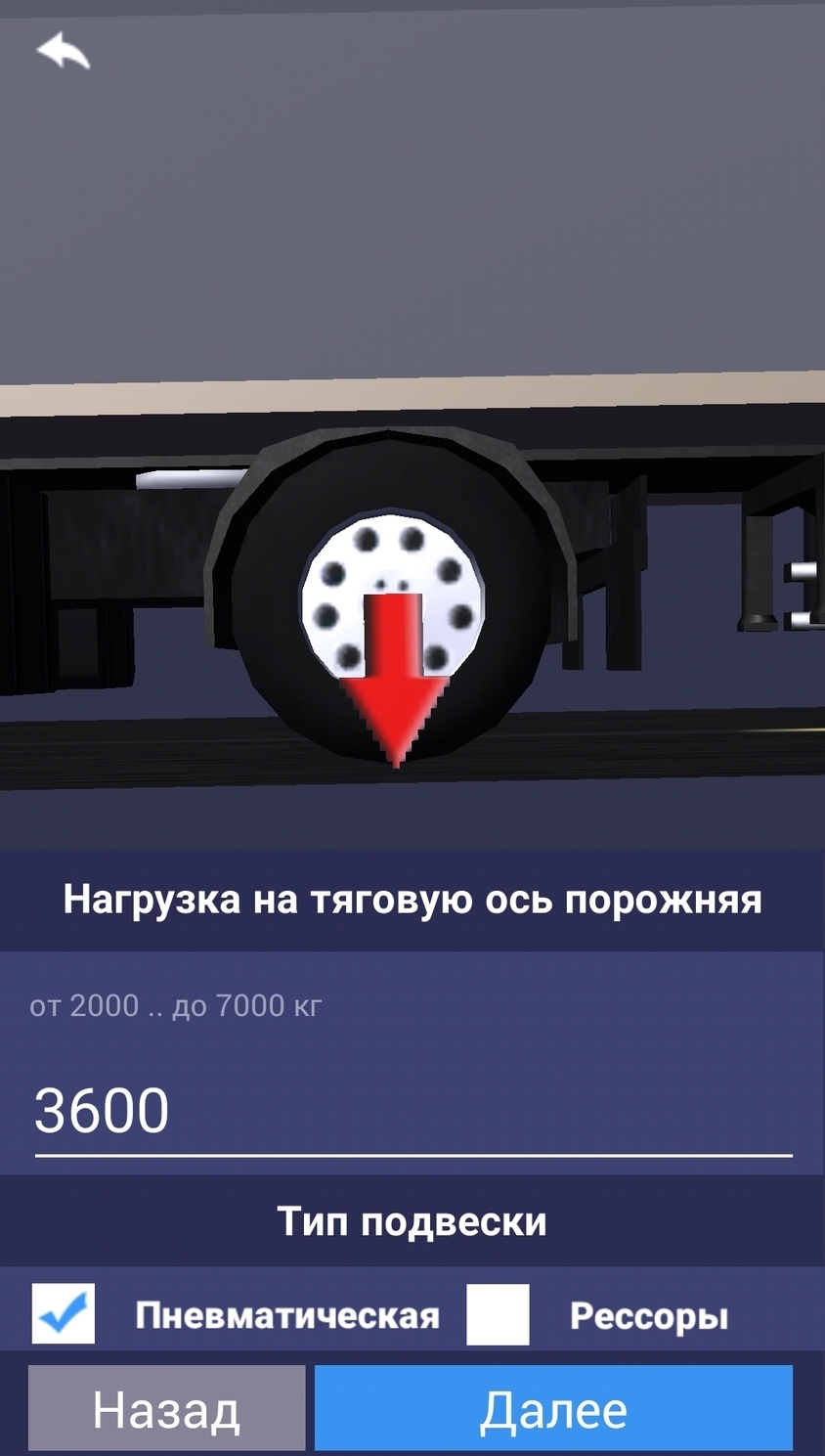

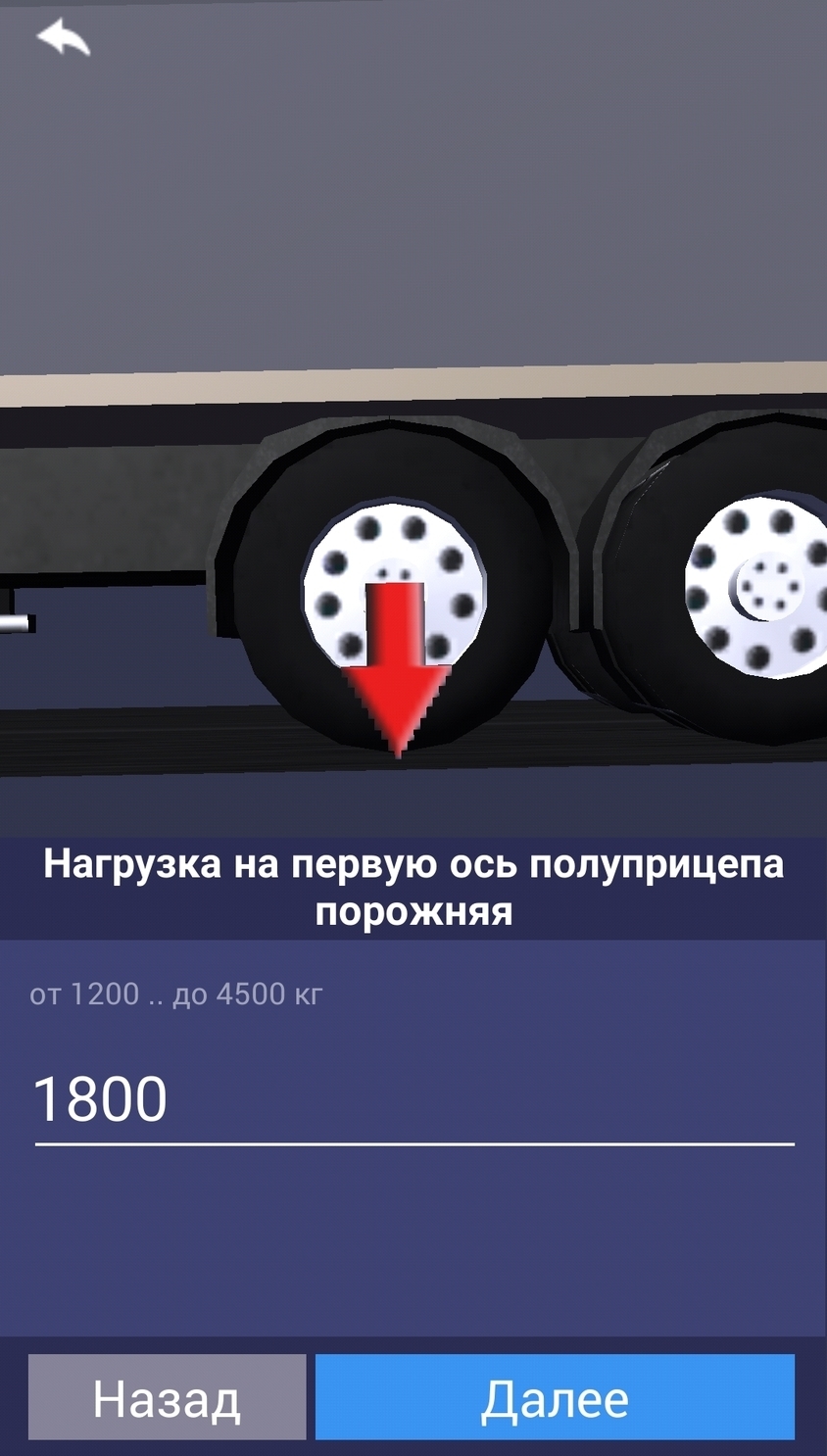
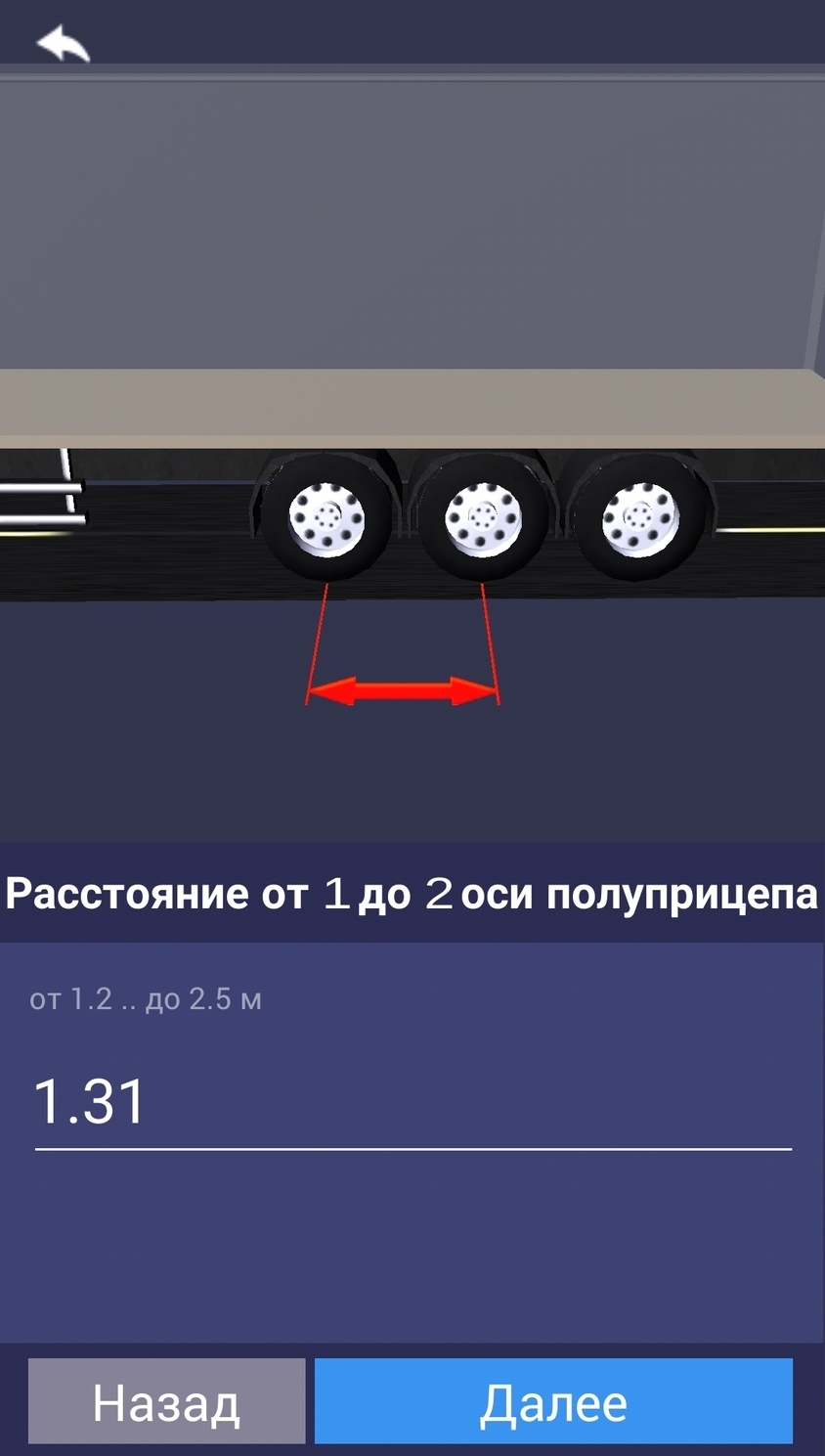
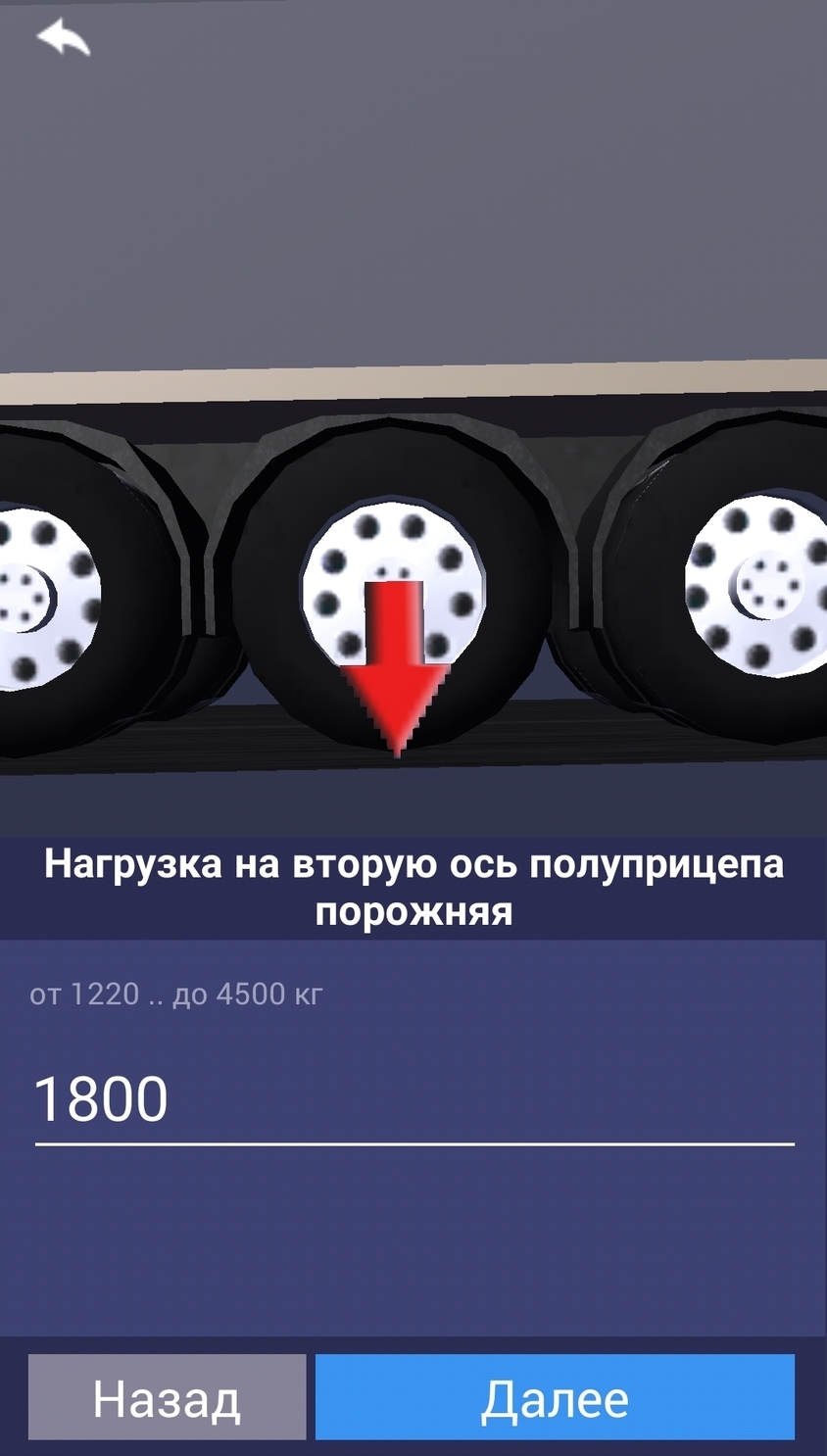
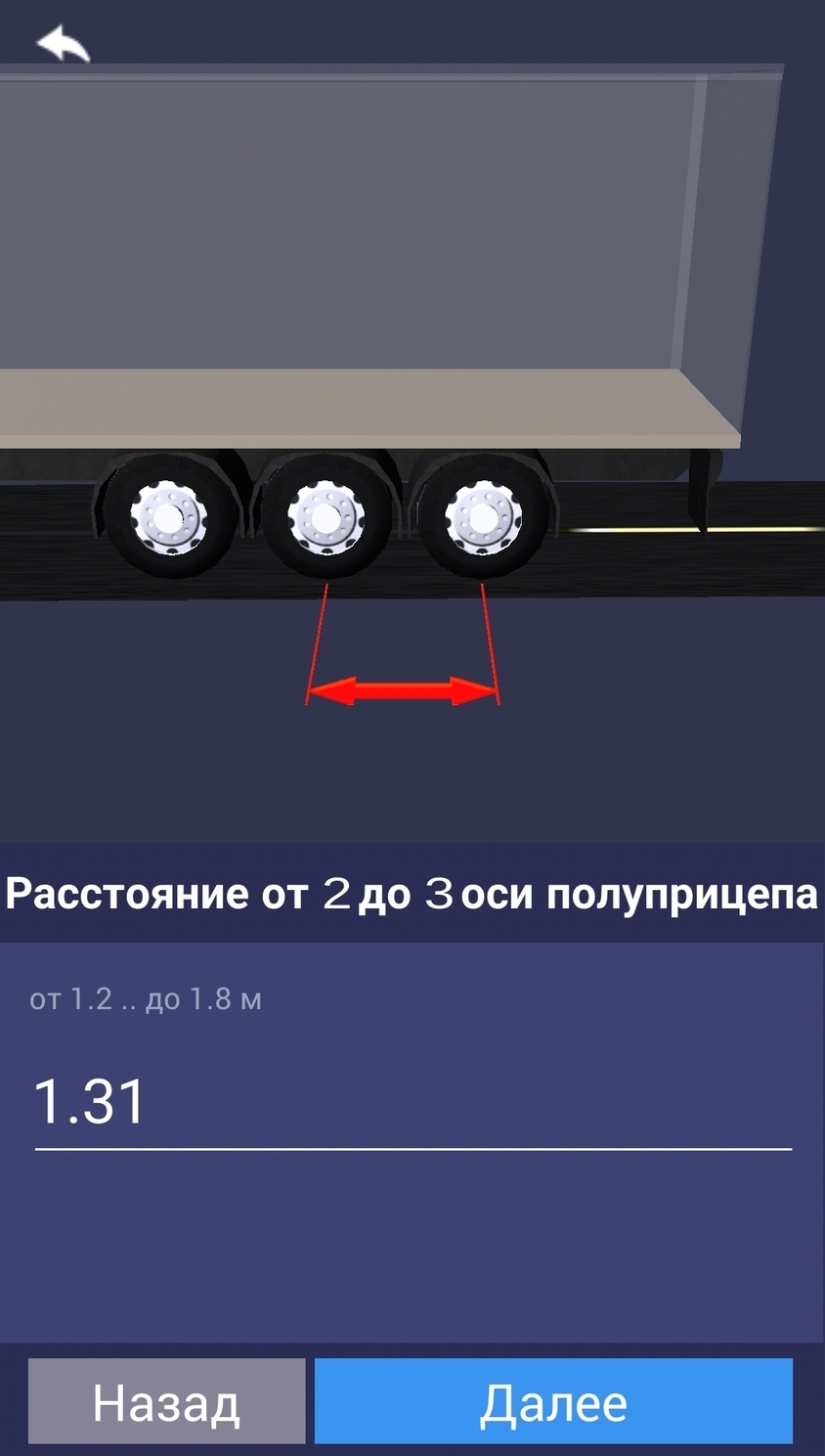


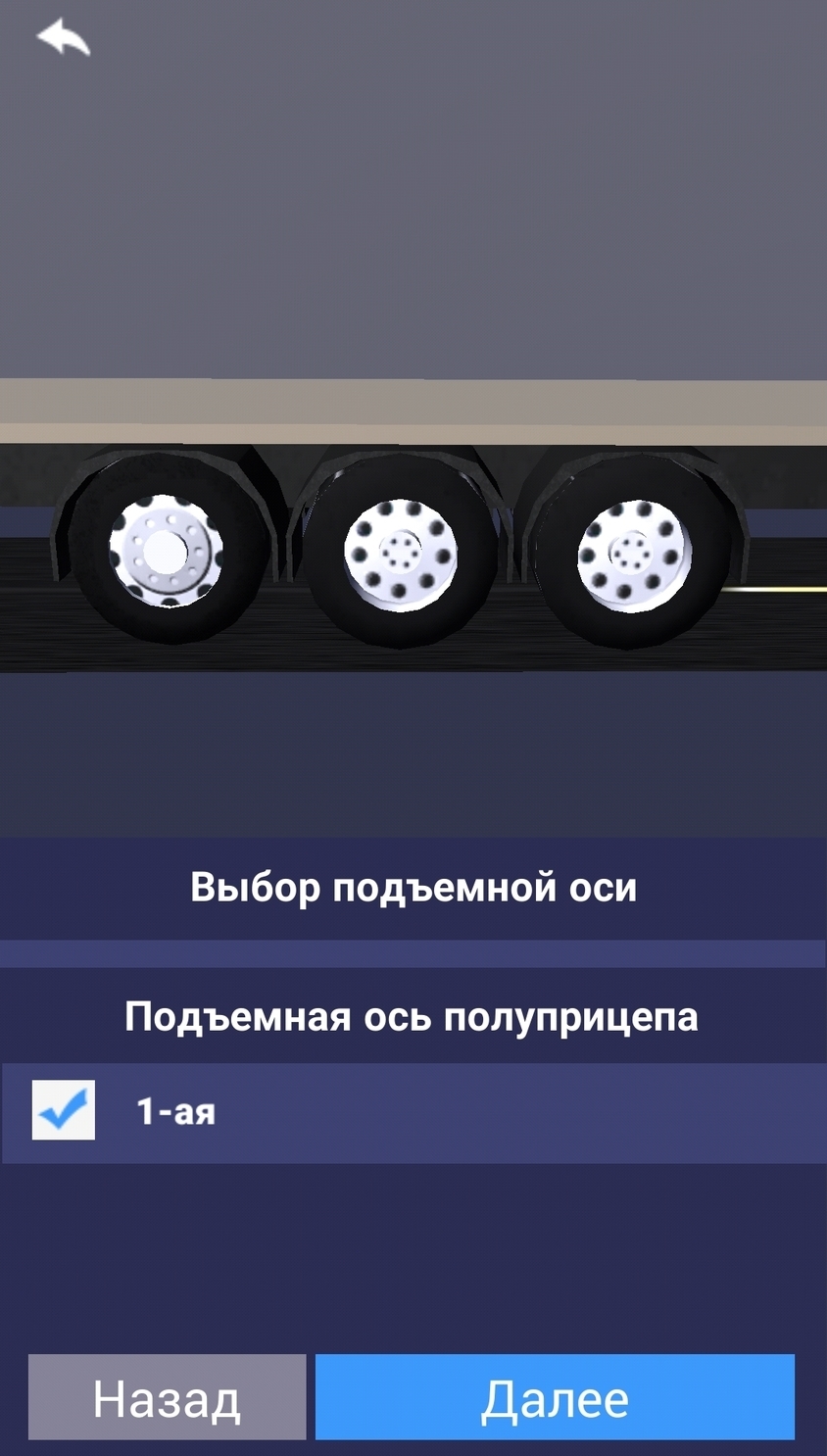

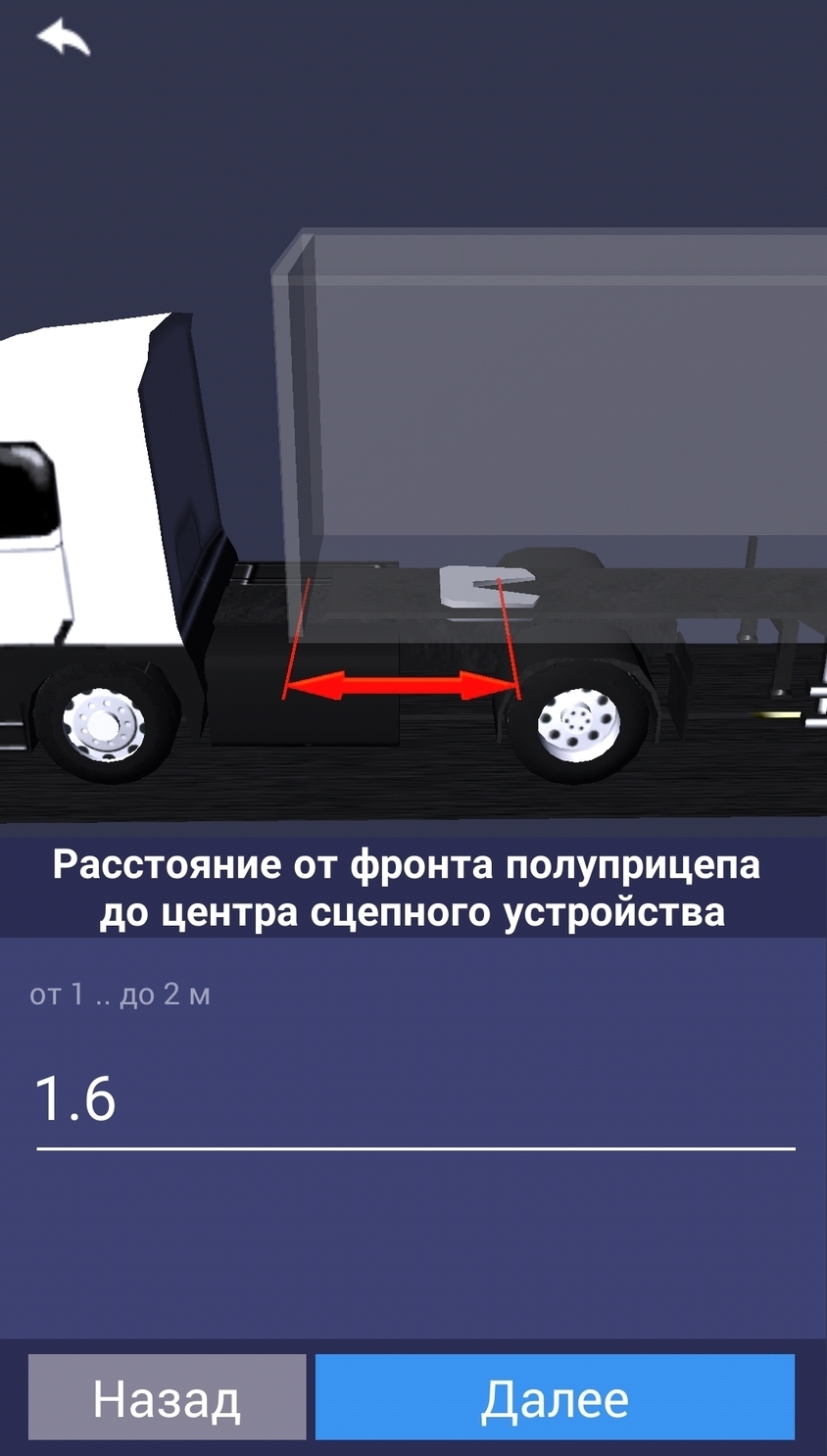

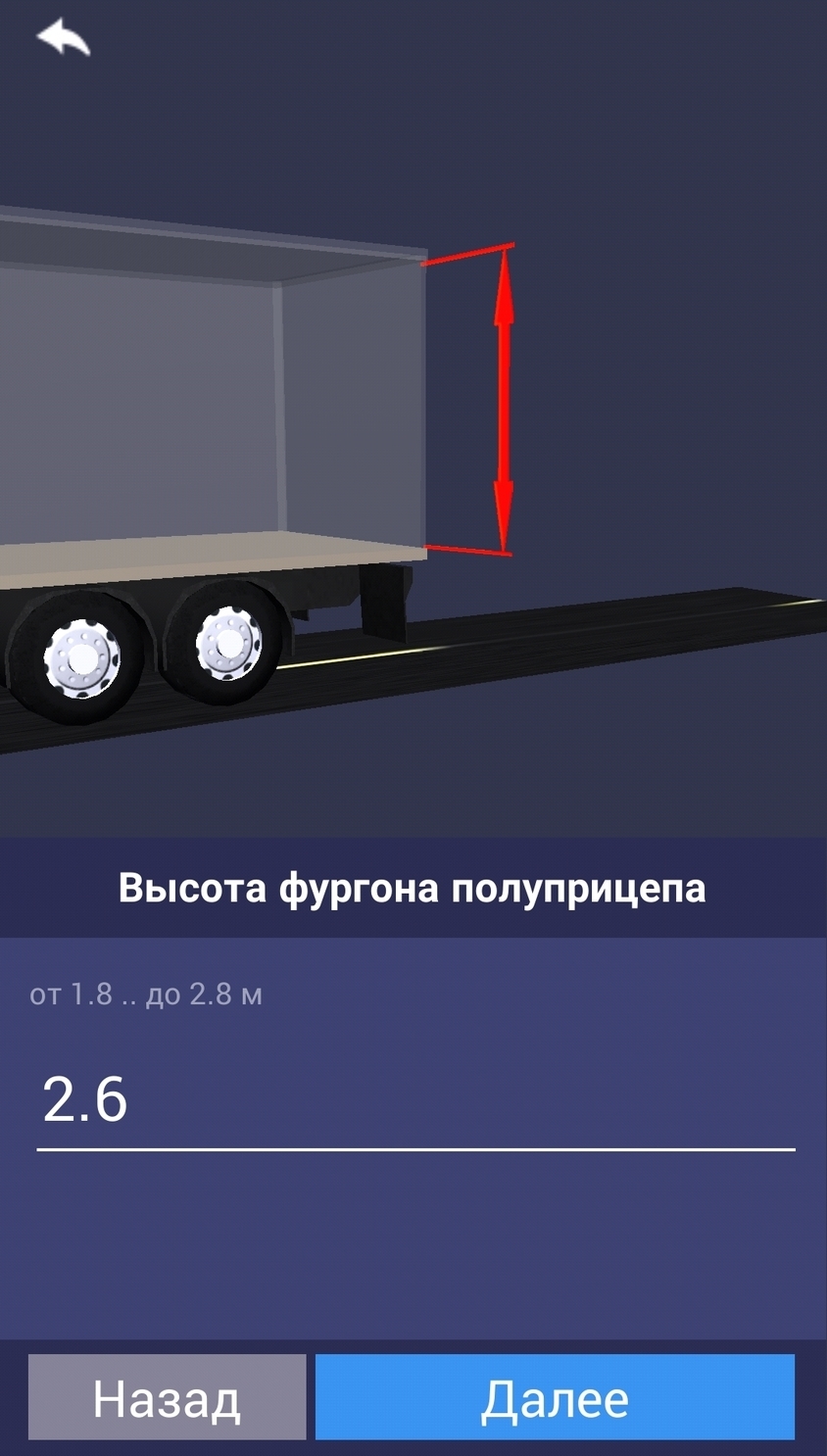
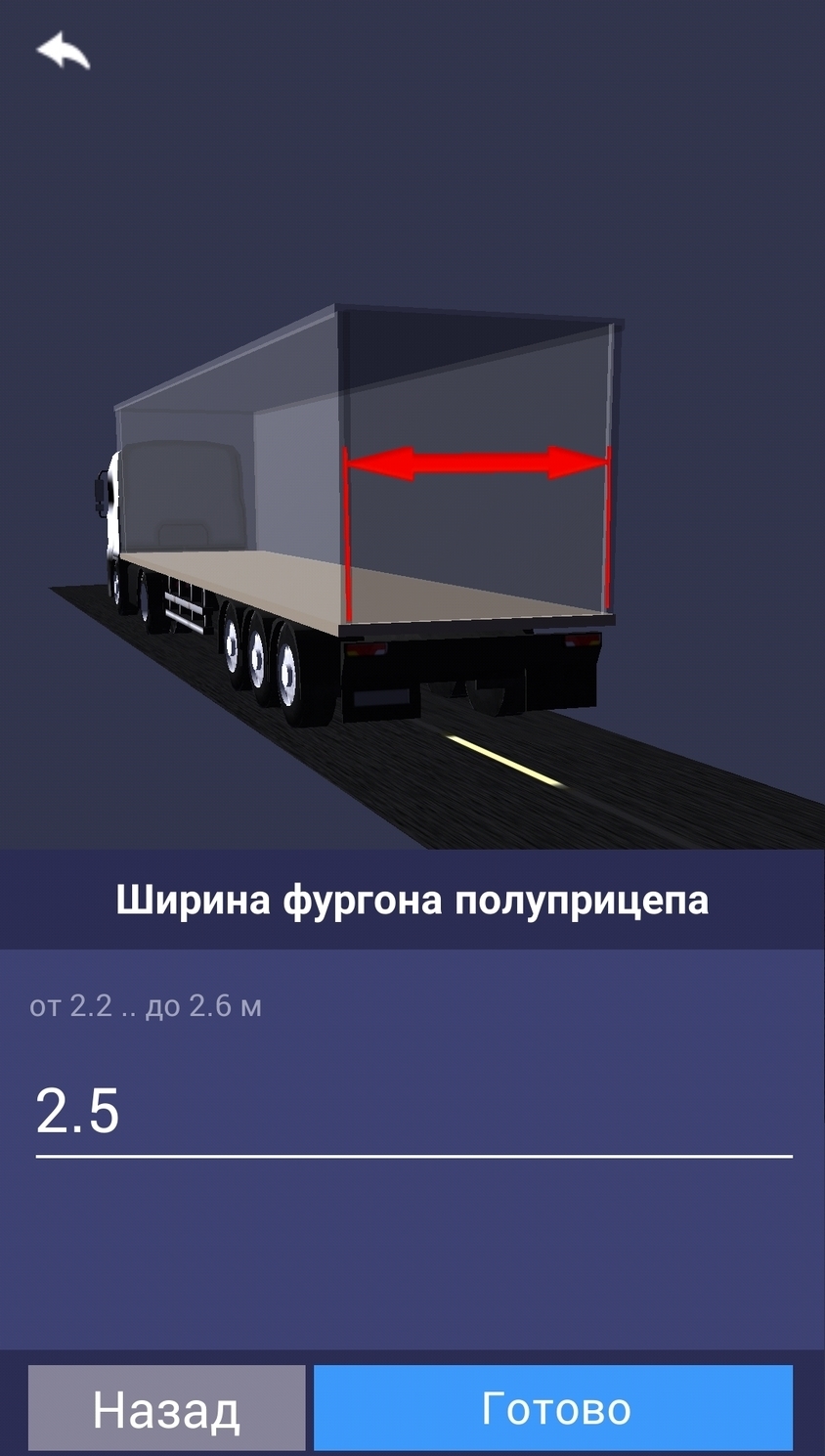
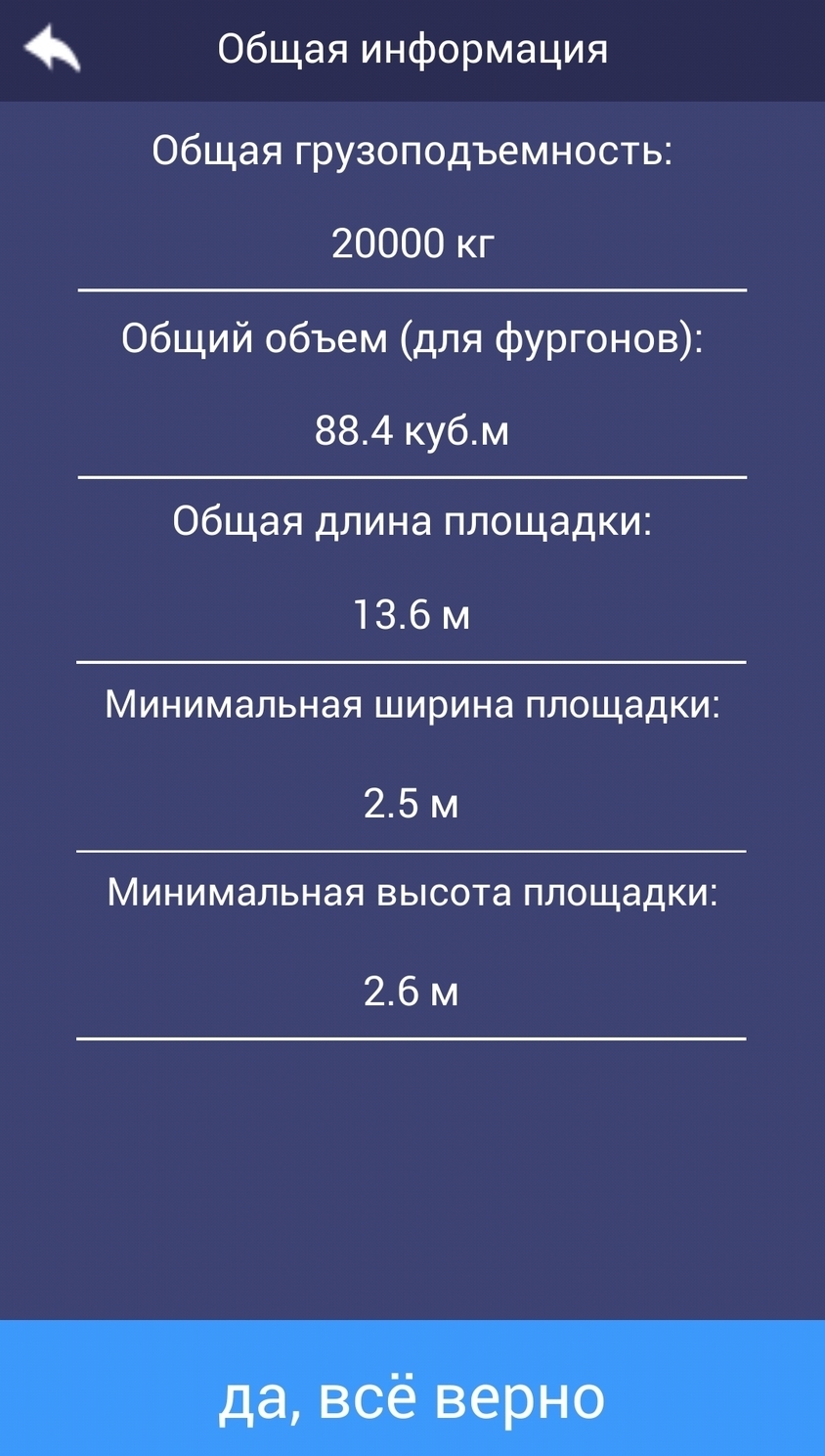
Далее вы можете выбрать что делать дальше: перейти на сцену погрузки ("Погрузить груз") или "Создать груз".

3. Площадка погрузки

Кнопки (с левого верхнего угла по часовой стрелке):
3.1. Назад (возвращает в список грузов)

3.2. Ввести ограничения по осям:
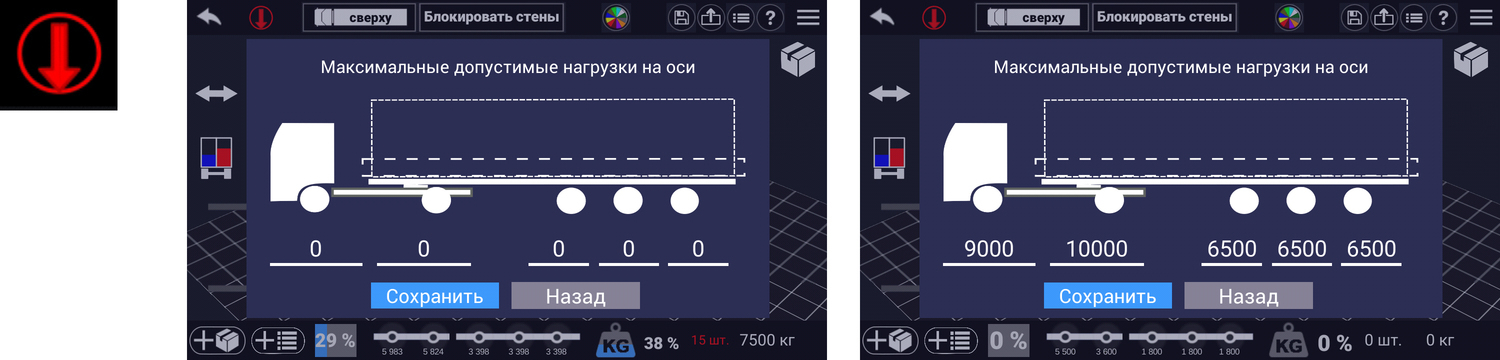
3.3. Сверху/Сбоку - изменение вида
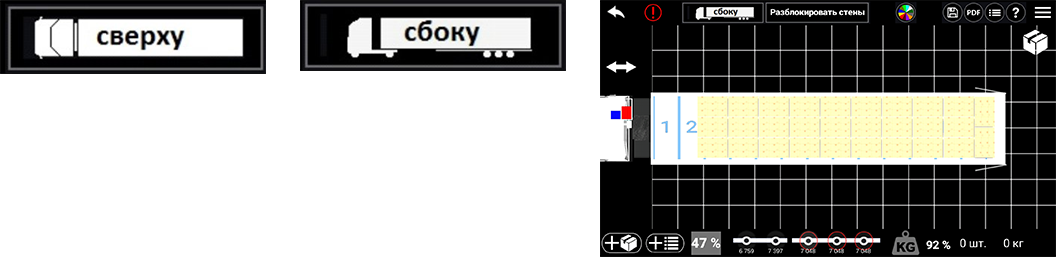
3.4. Блокировать/разблокировать стены - если груз выступает за края и неудобно перемещать его внутри, можно ограничить его перемещение передней и боковыми стенками
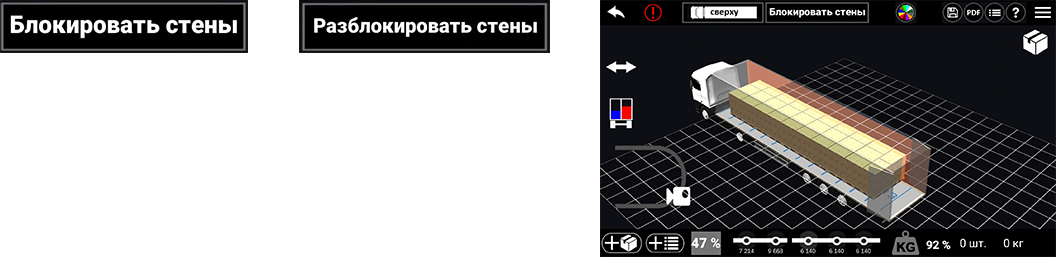
При нажатии “Блокировать стенки” груз переместится в пределы машины
3.5. Палитра цветов груза . Удобно раскрасить похожий груз. Вырвиглазные цвета для упрощения распознавания груза на площадке.
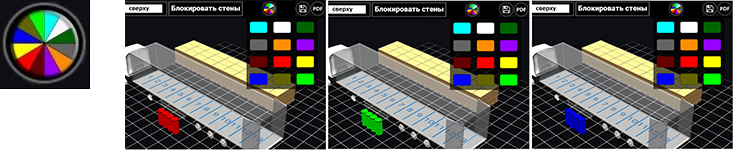
3.6. Сохранить. Можно исправить/дополнить название сохранения. Очень полезно если возите одинаковые грузы

3.7. Сохранить картинку схему погрузки. В галерею телефона сохраняется изображение груза в трёх видах: сверху, слева, справа.

3.8. Создать список погруженных грузов

3.9. Гамбургер - переключение между интерфейсами

3.10. Груз (количество кнопок зависит от “выделил/не выделил груз”):
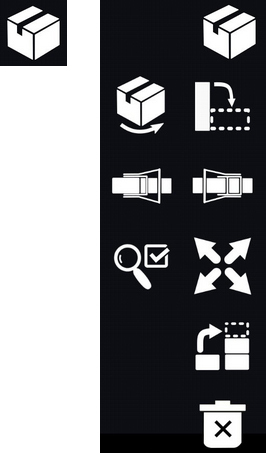
3.10.1. Повернуть

3.10.2. Положить на бок (опрокинуть)

3.10.3. Скрепить
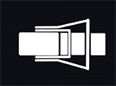
3.10.4. Снять крепление
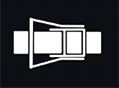
3.10.5. Выделив один груз и нажав на эту кнопку можно выделить остальной груз этого типа

3.10.6. Разобрать появившийся груз по одному

3.10.7. Сложить в ряды или ярусы

3.10.8 Удалить весь груз выделенного типа
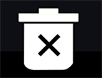
3.11. Вес и количество выделенных грузов

3.12. Процент использования грузоподъёмности
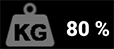
3.13. Нагрузки по осям
3.13.1. Всё нормально:

3.13.2 Превышение (если вы ограничили нагрузки по осям):

3.13.3. Что будет если поднять ось (нажмите на подъёмную ось). Если хотите поставить обратно, нажмите ещё раз

3.14. Процент использования объёма

3.15. Повернуть камеру вокруг машины

3.16. Показать распределение груза по бортам

вот что получится
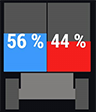
3.17. Показать расстояние от груза до передней и задней стен
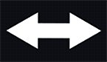

3.18. Добавить груз из списка грузов
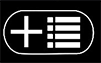
3.19. Добавить новый груз
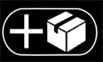
4. Добавление груза по кнопкам сцены погрузки 3.18. и 3.19. Виды грузов:

Очень важно! Любой однородный груз (паллеты, трубы, бочки, нестандартные ящики, паллеты) можно представить в виде этих четырёх грузов.
Если груз неоднородный (оборудование со смещённым центром тяжести, техника, контейнер с непонятным размещением груза), то данное приложение вам скорее всего не поможет. Но! Если вы знаете расположение центра тяжести груза, то можете создать ящик любого размера с весом груза и поставить его в машину. В этом случае может получиться.
Грузы сохранятся в списке грузов. Чем полнее вы заполните название груза и грузоотправителя, тем проще вам будет найти данный груз в будущем, если повезёте ещё раз. Ограничения на количество сохраняемых грузов нет.
4.1. Горизонтальные цилиндры (трубы, рулоны, катушки...)
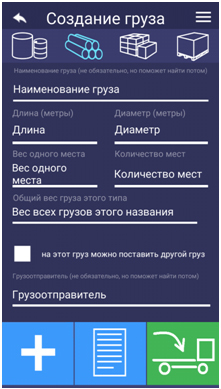
4.2. Вертикальные цилиндры (бочки не на поддонах, бетонные кольца, ёмкости...).

4.3. Просто ящики любой формы или нестандартные паллеты (или стандартные, но груз свисает с края).
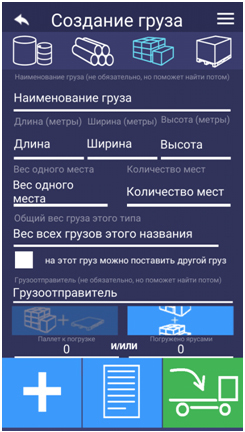
4.4. Стандартные паллеты четырех типов. Если груз свисает с краёв поддона, то используйте раздел ящики.
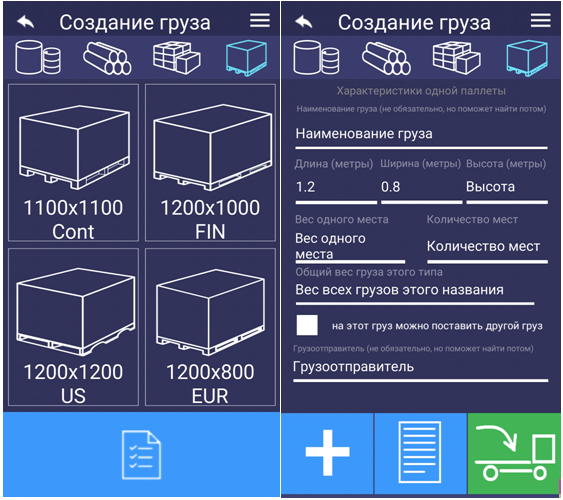
5. Список созданных грузов. Указаны: название груза, грузоотправитель, тип, размеры, вес. Можно выбрать количество мест для погрузки. Обратите внимание, вам будет указано сколько в машине есть места и грузоподъёмности. Вы сразу можете выбрать сколько груза вы хотите разместить. Груз можно удалить, отредактировать. Чтобы добавить на площадку погрузки отметьте груз нажав на кружок, затем нажмите на “Перейти к погрузке”
